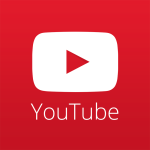
Як увімкнути та налаштувати субтитри російською та англійською мовою на YouTube? Як вимкнути субтитри на YouTube?
У статті описано, як налаштувати підзаголовок на Utuba.
Навігація
Багато користувачів популярного Інтернет -ресурсу " YouTube»Іноді вони стикаються з проблемами, пов’язаними зі звуком. Це трапляється, що відео відео звучить іноземною мовою, або важко виступити з промовою у зв'язку з певними шумом. Інші ситуації також неексклюзивні: відсутність динаміків, поганого слуху, необхідність вимкнути звук (вночі, коли всі сплять).

Як увімкнути та налаштувати субтитри російською та англійською мовою, як вимкнути субтитри на YouTube
Загалом, причини можуть бути різними, але у всіх цих випадках є одне правильне рішення - налаштувати субтитри, що на " YouTube»Ви можете включити майже у будь -яке відео відео. Такі субтитри можуть бути додані власниками роликів або створювати автоматично.
У цьому огляді ми поговоримо, як на " YouTube»Налаштувати субтитри англійською та російською мовою.
Умикаємо субтитри на YouTube і вибираємо мову
Уявіть на скріншоти, як включити субтитри " YouTube"І виберіть бажану мову. Але ми негайно зазначимо, що різні користувачі в браузерах можуть мати власні плагіни для перегляду відео, тому програвач, який відображає відео, може дещо відрізнятися зовні від представлених скріншоти. Правда, ці відмінності нічого не змінюють.
Отже, щоб увімкнути субтитри " YouTube", Зробіть наступні прості дії:
- Йти до " YouTube»І виберіть потрібне відео
- Запустити його. У нижній правій частині гравця буде значок, схожий на карту білого банку. Просто натисніть на нього. Ця дія запустить субтитри, доступні для цього відео. Субтитри можуть бути авторськими правами, як ми вказували вище, або автоматично.
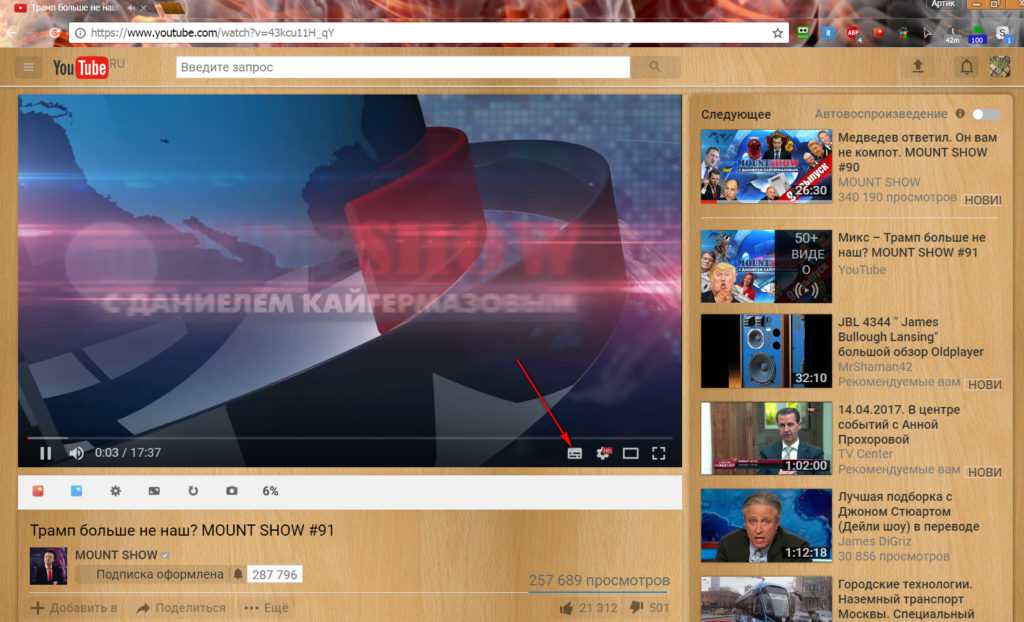
Як увімкнути та налаштувати субтитри російською та англійською мовою, як вимкнути субтитри на YouTube
Що стосується автоматичних субтитрів, то слід додати кілька слів. Справа в тому, що ці субтитри засновані на тому, що спеціальна програма розпізнає промову у відеоекостелі та створює текст, тим самим перетворюючи мову на листи. Відверто кажучи, створені таким чином субтитри виглядають навіть гірше, ніж тексти, перекладені перекладачем Google.
Це буде набір тексту, не дотримуючись жодних випадків та інших граматики. Але для не маєток найкращих, ви повинні використовувати те, що ми маємо. Самі субтитри можна побачити трохи ліворуч на відео у невеликому прозорому кадрі:
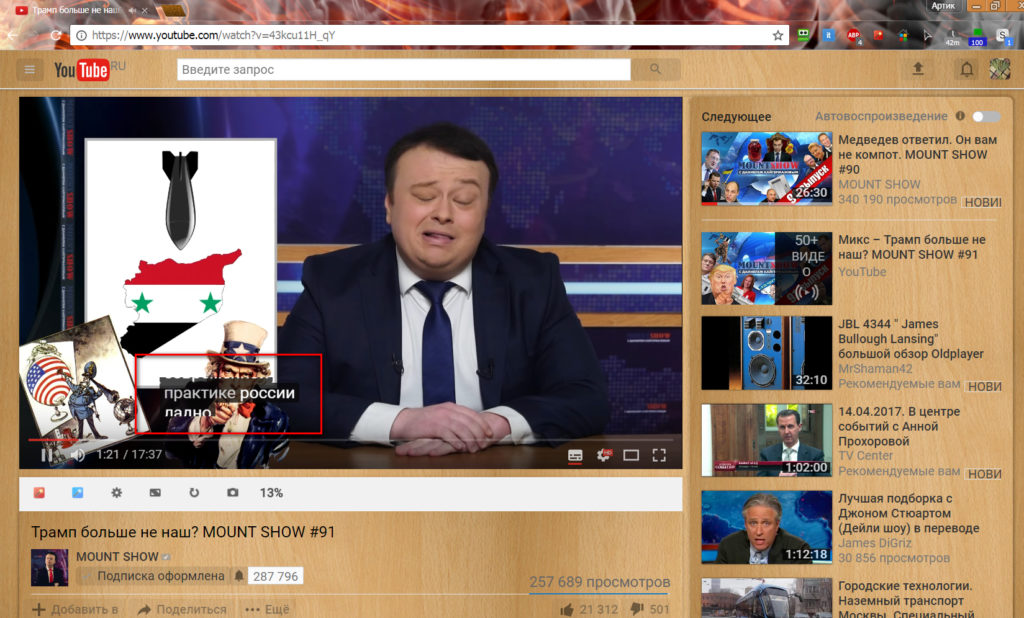
Як увімкнути та налаштувати субтитри російською та англійською мовою, як вимкнути субтитри на YouTube
Але цей вид субтитрів має деякі позитивні аспекти. Наприклад, якщо ви хочете опублікувати відео на " YouTube"І в той же час створити власні субтитри, спочатку ви можете запустити автоматичні субтитри. Це буде попередньою дією, коли текст буде "в нозі" з промовою, тим самим створюючи потрібні терміни.
Після цього ви можете просто редагувати текст у субтитрах, виправляючи неточності. Головне, що терміни зберігаються. Але також трапляється, що автоматичні субтитри взагалі не можуть бути створені. Це може статися з наступних причин:
- Відеофайл, на який ви налили "" YouTube", Занадто величезний
- Автоматичні субтитри не створюються для мови на відео
- Відеокліп не містить звуку на самому початку, тому автоматичні субтитри просто не запускаються.
- У відеоролиці одночасно говорять кілька людей, або є сторонні звуки
- Якість відео високого рівня
Тепер давайте дізнаємось, як змінити мову субтитрів (від російської на англійську, від англійської на російську тощо) на " YouTube»:
- Знову запустіть відео
- У правій нижній частині програвача натисніть на піктограму тривоги та у вікні, що відкривається, натисніть на елемент " Субтитри».

Як увімкнути та налаштувати субтитри російською та англійською мовою, як вимкнути субтитри на YouTube
- Далі натисніть " Перекладати"(Якщо цей варіант активний)
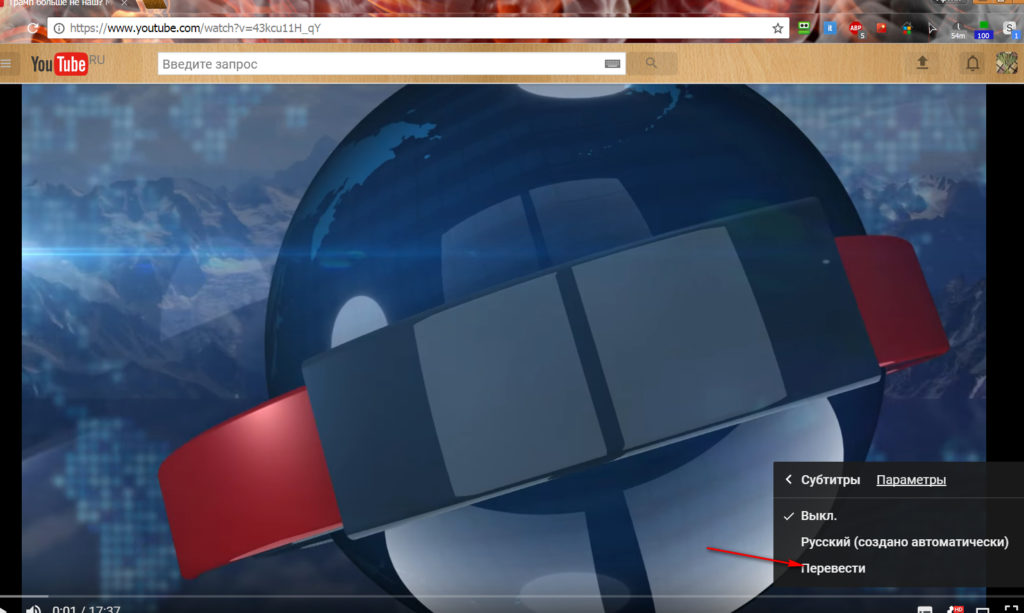
Як увімкнути та налаштувати субтитри російською та англійською мовою, як вимкнути субтитри на YouTube
Ми встановлюємо субтитри на YouTube
Субтитри на " YouTube»Ви можете налаштувати. Якщо ви хочете змінити колір субтитрів, розміру шрифту, кольору фону та інших параметрів, то ви також можете це зробити в налаштуваннях. Для цього вам потрібно:
- Запустіть відео
- У правій нижній частині гравця натисніть зірки на значку, а потім - увімкнено " Субтитри»

Як увімкнути та налаштувати субтитри російською та англійською мовою, як вимкнути субтитри на YouTube
- У відкритому новому вікні натисніть на елемент " Варіанти»
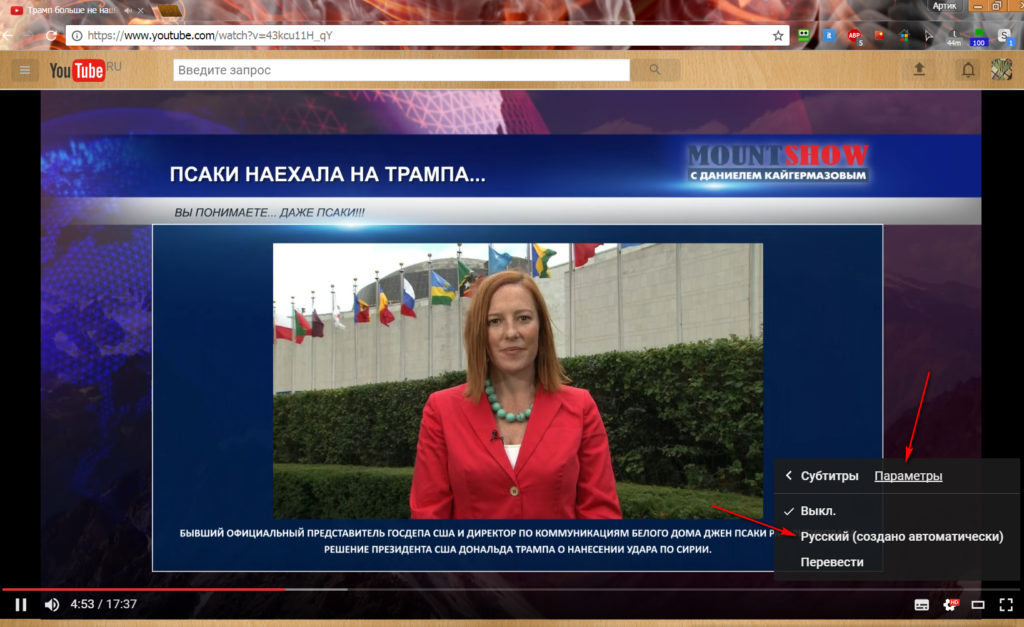
Як увімкнути та налаштувати субтитри російською та англійською мовою, як вимкнути субтитри на YouTube
- Далі виберіть усі необхідні налаштування
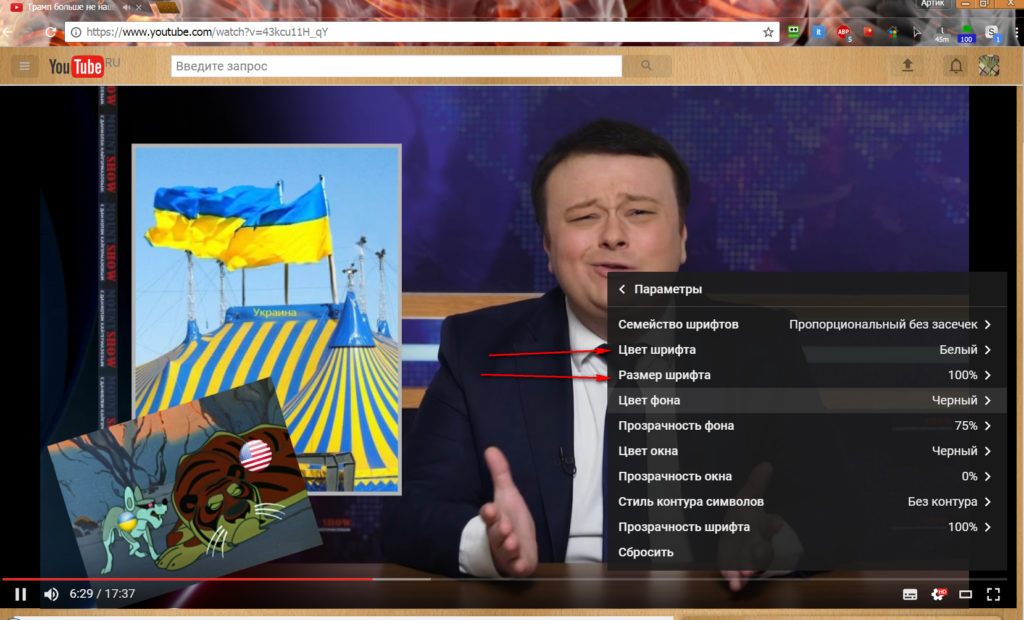
Як увімкнути та налаштувати субтитри російською та англійською мовою, як вимкнути субтитри на YouTube
Ми переглядаємо текст відео на "YouTube"
Ви також маєте можливість переглянути текст відео на " YouTube". Для цього:
- Під відео натисніть на елемент " Більше"(Він також позначений піктограмою у вигляді трьох точок) та у відкритому вікні виберіть" Текстове відео».

Як увімкнути та налаштувати субтитри російською та англійською мовою, як вимкнути субтитри на YouTube
- Після цього весь текст для цього відео відкриється з термінами. Ви навіть можете натиснути певні фрази, сказані у відеоролиці, після чого відео відео розпочнеться з цих фраз.
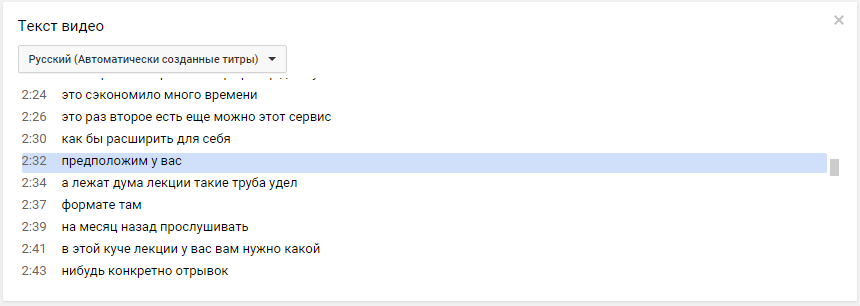
Як увімкнути та налаштувати субтитри російською та англійською мовою, як вимкнути субтитри на YouTube
В ув'язненні
Давайте підсумовуємо деякі результати:
- На " YouTube»Є можливість переглянути субтитри та налаштувати їх
- Субтитри можуть бути різними мовами, є також перекладач від мови до мови
- Субтитри можуть не починатись, якщо на самому початку відео відео немає звуку
- Субтитри можна редагувати, якщо ви є автором відео
Відео: ¦ Як увімкнути та налаштувати субтитри в YouTube!

Як змінити мову субтитрів автоматично неправильно встановлений YouTube? У відео у білоруській мові Росіянина автоматично обрала, як змінити мову на білоруську мову та перекласти субтитри на російську мову?